Word郵件合并制作上百份薪酬變動通知書及日期格式處理技巧
在office中,先建立兩個文檔:一個word包括所有文件共有內容的主文檔和一個包括變化信息的數據源excel,然后使用郵件合并功能在主文檔中插入變化的信息,合成后的文件用戶可以保存為word文檔,可...
在office中,先建立兩個文檔:一個word包括所有文件共有內容的主文檔和一個包括變化信息的數據源excel,然后使用郵件合并功能在主文檔中插入變化的信息,合成后的文件用戶可以保存為word文檔,可以打印出來,也可以以郵件形式發出去,可以借用word所提供的“郵件合并”功能實現批量制作名片卡、學生成績單、信件封面以及請帖等內容相同的功能
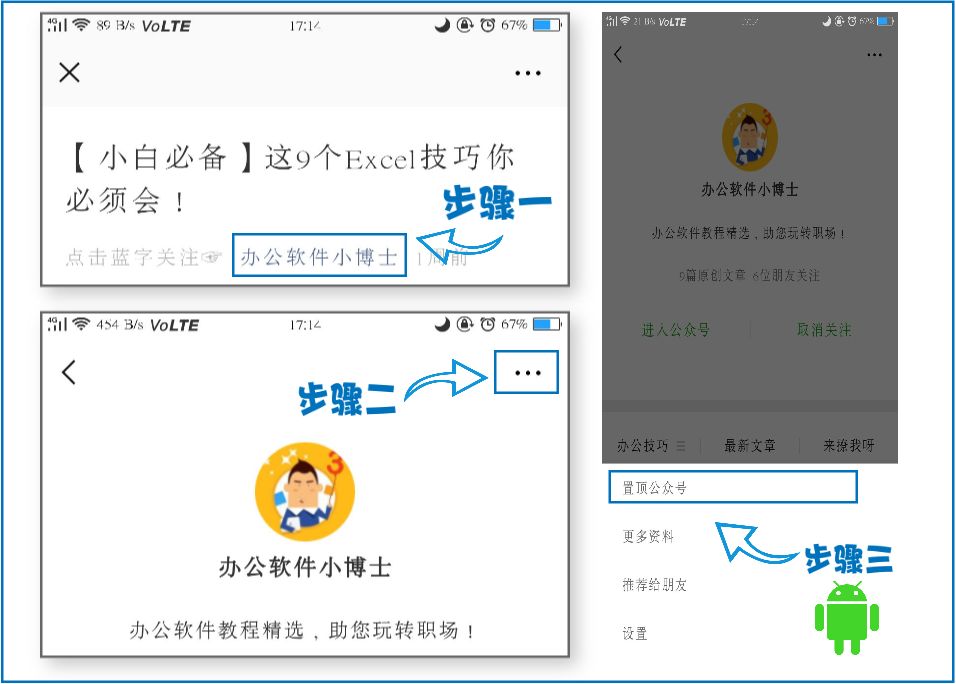
[ 安卓用戶看上圖,蘋果用戶向左滑 ]
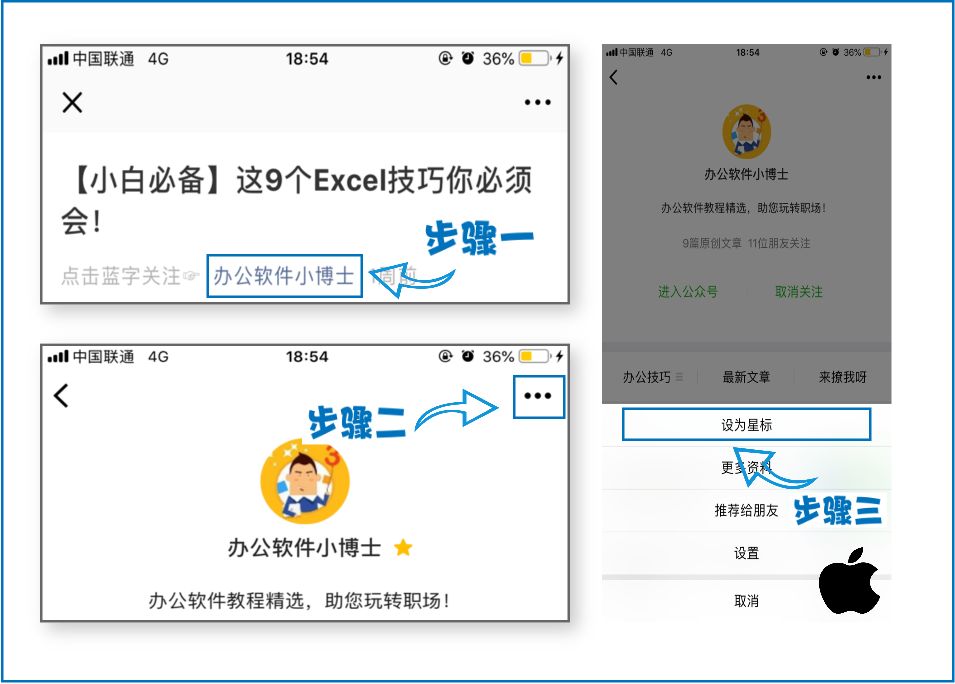
郵件合并在實際工作中是超級實用的,尤其對于hr來說,學會這個功能再也不用愁制作上百份的通知了(想想都是一陣熱風飄過),今天小編通過一個案例分享有關郵件合并的技巧。
第一步:準備素材
準備一份通知模板和一份excel數據,并且放在同一個文件夾下 ,這點很重要,千萬不要自作聰明哦。
如下圖所示:

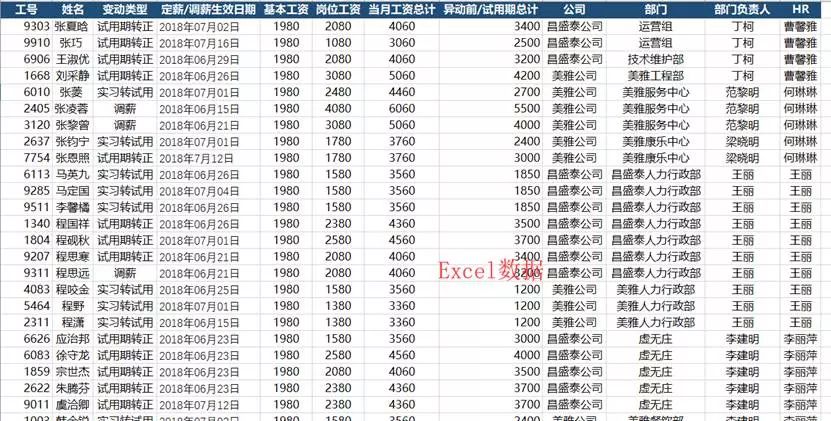
第二步:合并郵件
打開word模板,點擊【郵件】,選擇【開始郵件合并】下拉菜單中的【電子郵件】,然后點擊【選擇收件人】——【使用現有列表】,選擇你需要的數據,之后再選擇【插入合并于】,根據需要選擇合適的內容。這里的其他選項功能,感興趣的朋友也可以嘗試操作下
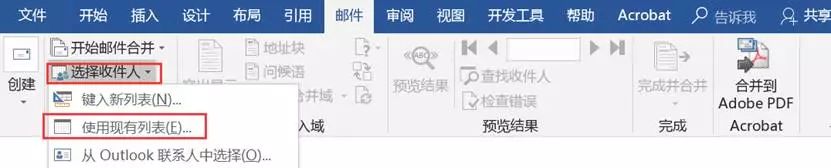
下面是gif動畫,不了解的朋友可以對照操作下:
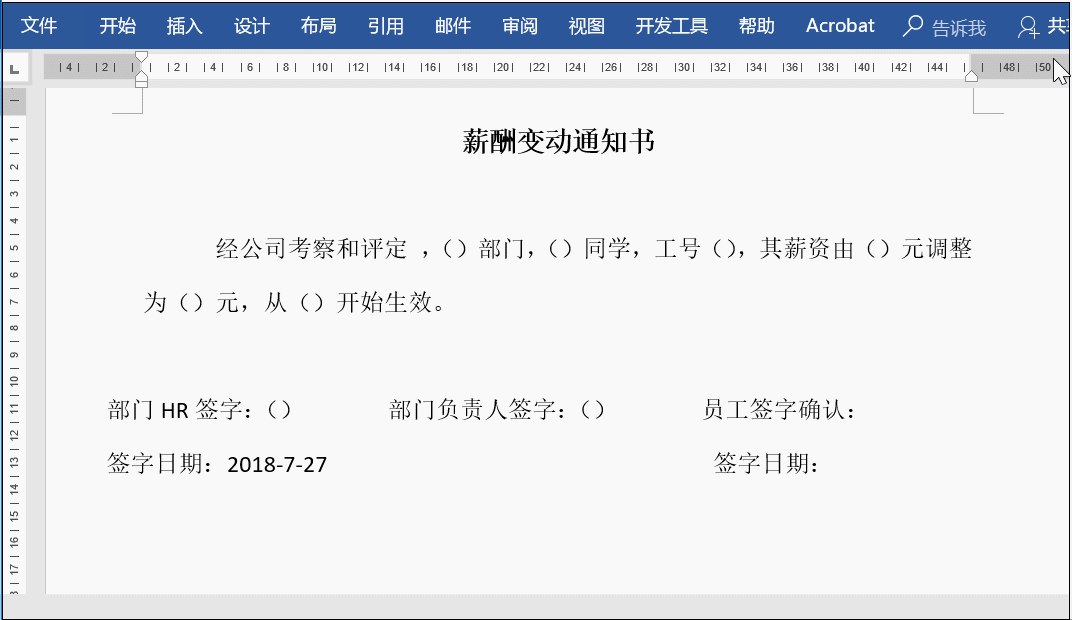
(圖1)
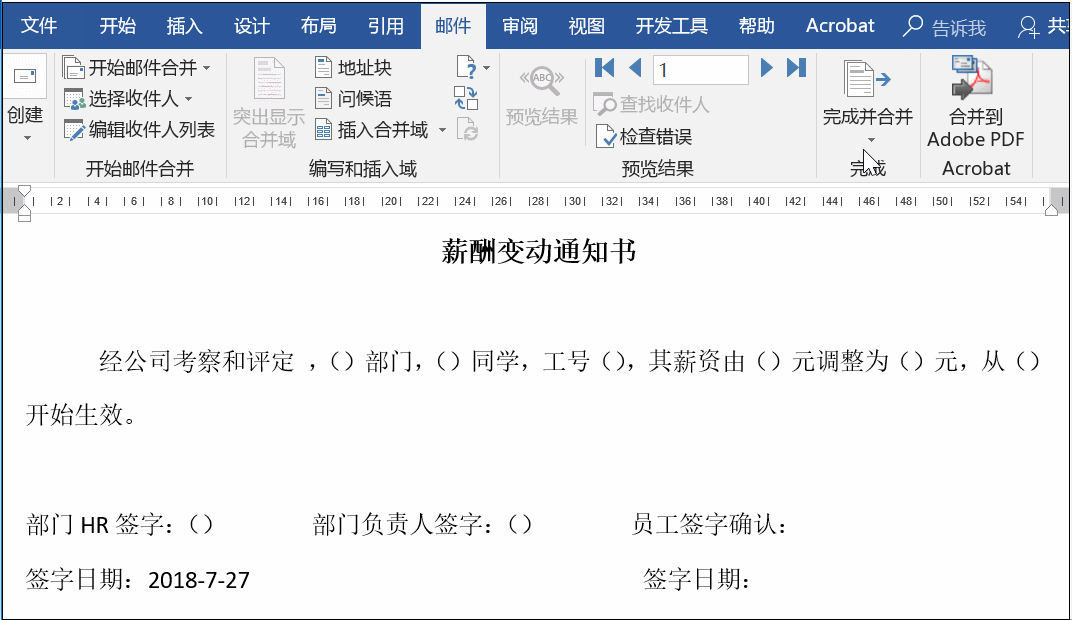
(圖2)
第三步:完成合并
到第二步,我們已經完成相應的數據插入,之后可以通過完成并合并全部內容即可自動生成相應的文檔。
具體如圖所示:

假如遇到一個word日期格式與excel格式不一致時,要如何更改word日期呢?比如將圖3的日期格式7/23/2018轉換為圖4的2018年07月23日樣式?

(圖3)

(圖4)
解決方法:
首先先完成郵件合并的基本操作,但不用著急完成合并,在插入合并域后,先選中日期內容,然后按shift+f9鍵切換到域,之后在域的內容中輸入“\@yyyy年mm月dd日”,最后再次按shift+f9即可快速更改你的時間格式。
具體操作可以看下面的動畫:
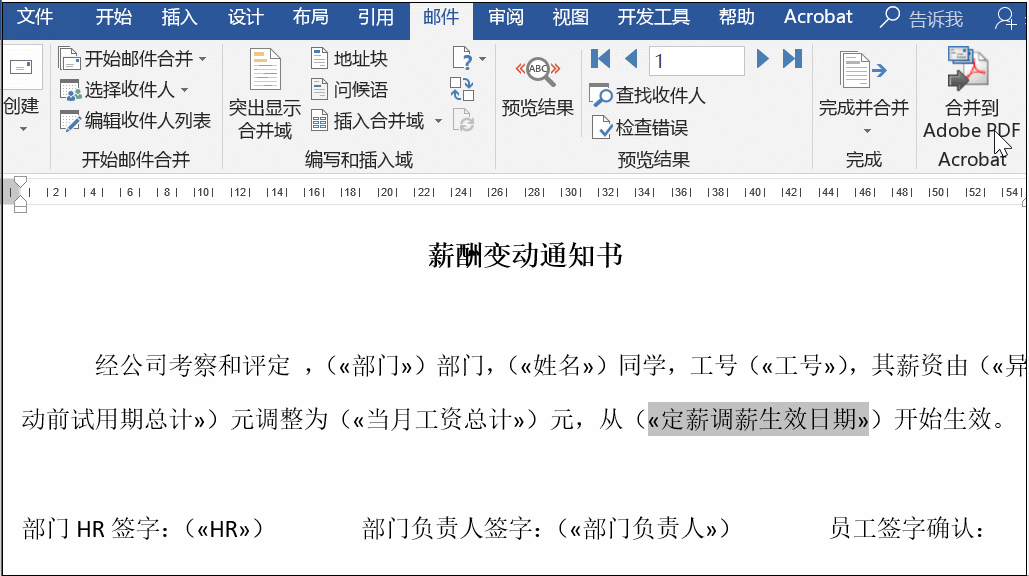
注意:這里更改域時,\符號與前面內容是有一個空格的,這點一定要注意。
郵件合并主要是為了方便,批量發送文件的時候使用。必定一個一個的搞,將是非常費時間和費力的事情,我們可以通過郵件合并來解決這個難題,從而使我們的工作簡化。好了,以上就是關于word郵件合并的分享了,大家學會了嗎?有什么問題歡迎大家留言哈
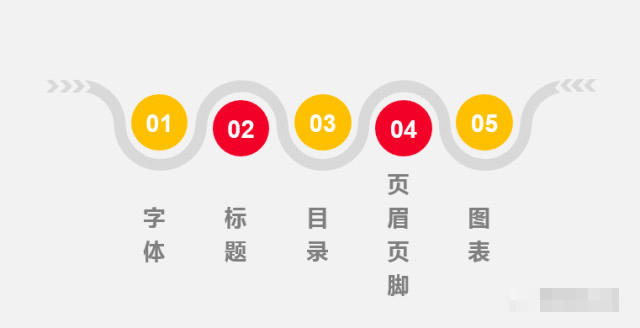
解決Word排版過程中遇到的格式、 行間距、章節編號、頁眉頁腳等問題
上學時寫畢業論文,逼得到處搜羅各種排版技能,那時word技能迅速達到了巔峰,后來畢業了就迅速遺忘了。沒想到,上班之后和文檔打交道頻次就更多了,如,產品需求文檔、解決方案輸出、投標材料、項目申報等等,時不時還會遇上評選職稱需要寫個論文啥的,編輯還得要求排版規范。...
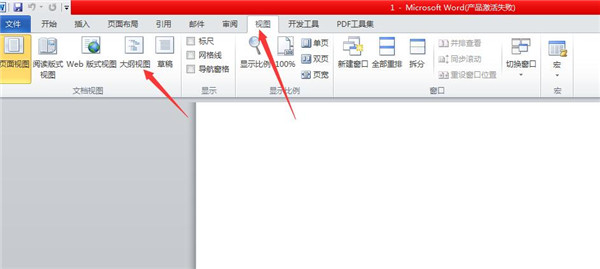
Word中怎么添加目錄鏈接?word目錄鏈接到相應頁碼設置教程
Word中怎么添加目錄鏈接?我們平時使用Word的時候不經常設置目錄,也不怎么需要。但臨時需要用到目錄,卻不知道怎么設置目錄,也不知道怎么鏈接目錄,特別是寫論文的時候格外需要學會。現在還不會的小伙伴跟小編一起來看看怎么添加目錄鏈接吧。...
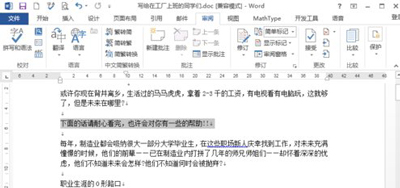
Word文檔怎么添加批注?Word文檔批注添加教程
Word文檔怎么添加批注?很多老師經常需要對學生的文檔進行批注,指出哪些地方是正確的,哪些地方是錯誤的,以此來提醒學生更正錯誤。在現在這個信息化時代,批注已經不僅僅在紙上了,Word里也能批注,...
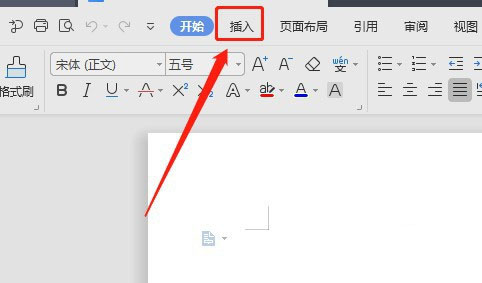
Word文檔讓插入的離頁連接符沒有填充顏色方法教程
Word是非常好用的辦公軟件,怎么讓插入的離頁連接符沒有填充顏色,下面給大家帶來詳細的操作步驟,一起看看吧...
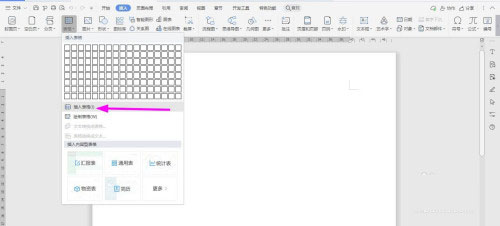
WPS2019 Word制作接待匯報表方法教程
接待匯報表很多小伙伴都不清楚具體的操作步驟,其實在日常的工作中也是常見的,今天小編就利用圖文的方式教大家制作,感興趣的朋友不要錯過了。...
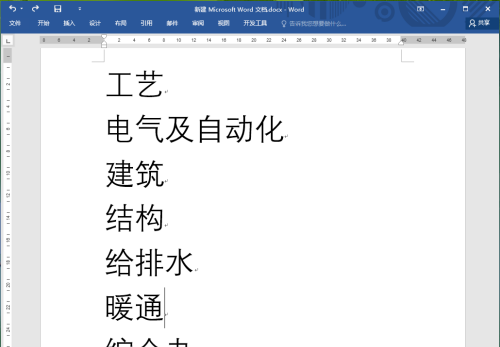
怎么用Word做文件夾側面標簽?Word做文件夾側面標簽教程
word是常用的辦公軟件,有的小伙伴想問word怎么制作文件夾側面標簽,下面給大家帶來詳細的制作步驟,感興趣的朋友不要錯過了。...
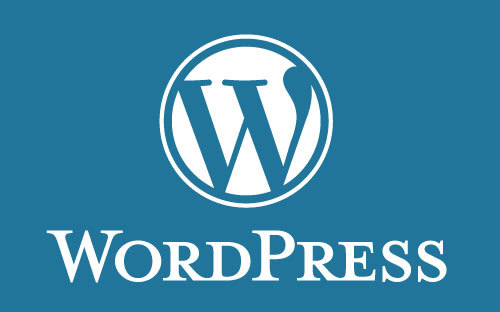
WordPress如何修改后臺登陸地址,提高WordPress安全性
為了網站安全考慮,網站后臺登陸地址通常都是要弄得隱蔽一些,織夢和其他程序網站后臺登陸地址容易改。雖然wordpress程序的網站修改后臺登陸地址就不像織夢那樣簡單修改下FTP后...
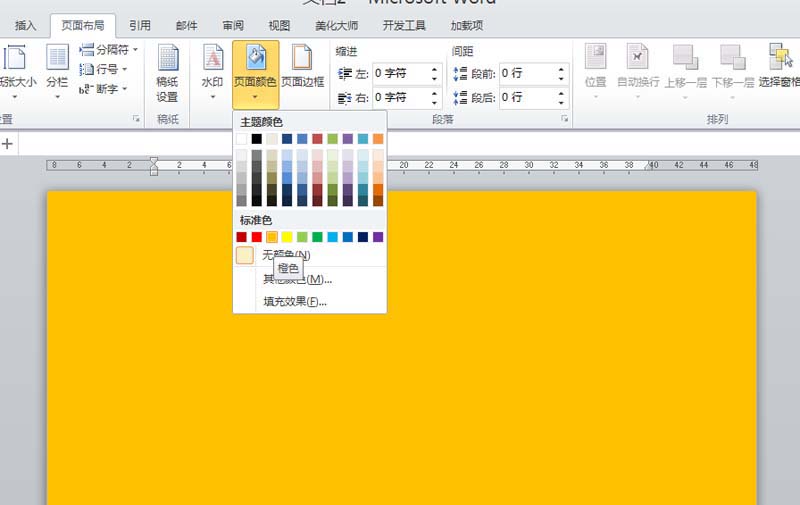
word怎么制作立體文字?word立體文字的具體制作方法
Microsoft Office Word是我們比較常用的辦公軟件,在word中當我們想要制作立體文字,該怎么制作呢?下面我們就來看看word制作立體字體的教程,需要的朋友可以參考下!...

word內容被刪除怎么辦?word內容被刪除了的恢復方法
有時候在操作word文檔的過程中出現一些意外,導致文檔關閉,而文檔內容又沒有手動保存導致內容被刪除了,這種情況應該怎么辦?word內容被刪除了可以恢復嗎?...
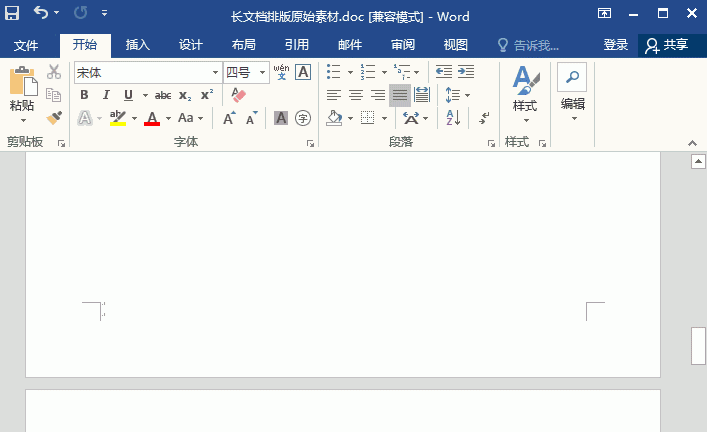
word怎么自動生成目錄?Word自動生成目錄的方法教程
word怎么自動生成目錄呢?下面小編就分享下word自動生成文檔目錄教程。Word排版中自動生成目錄一項是許多人的痛楚,特別是在制作長篇文檔排版的時候,我們經常會生成目錄,小編前兩天也是遇到這種情況,最煩的就是搞目錄。那么,...

